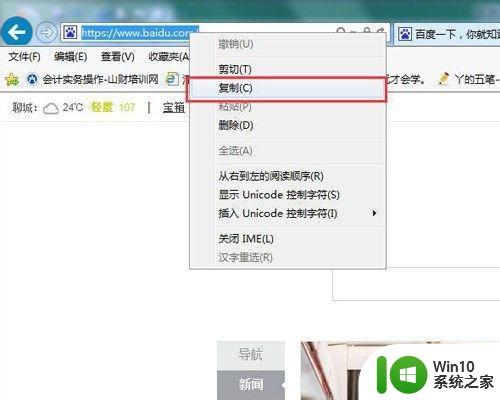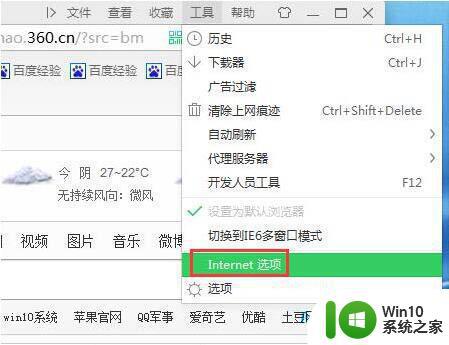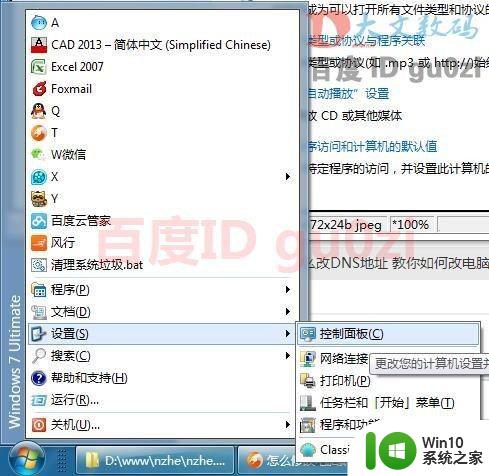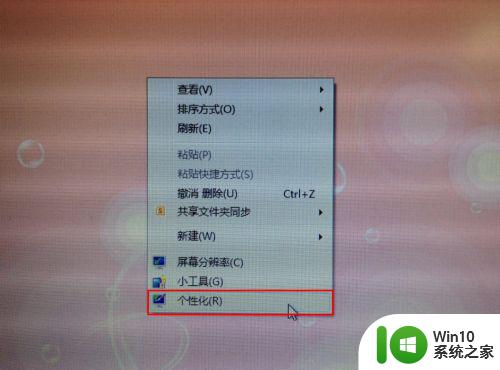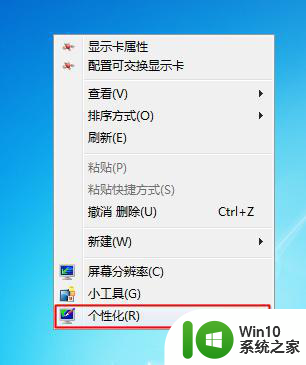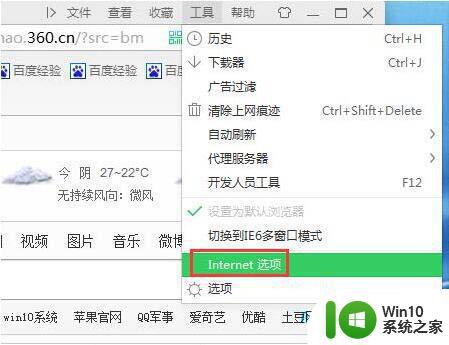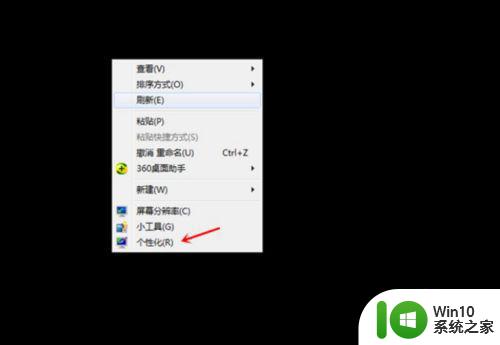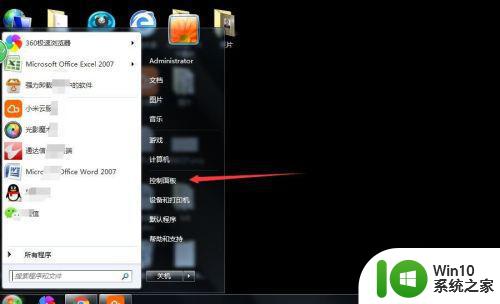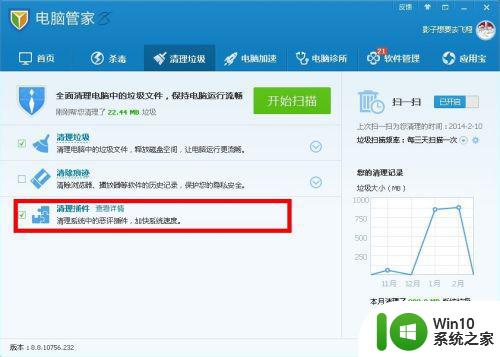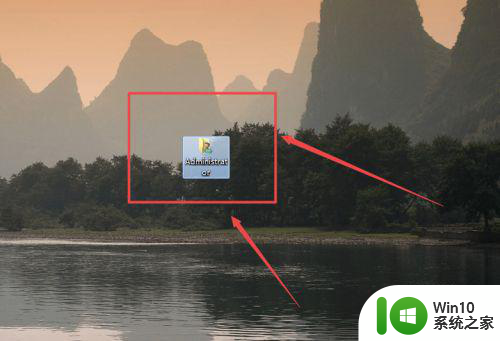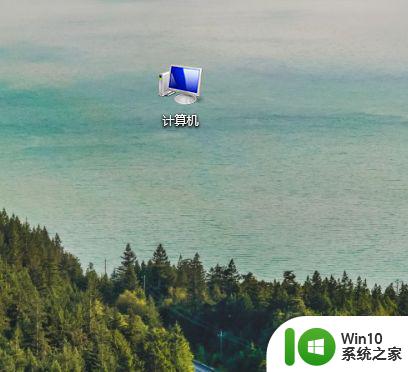win7如何修改默认主题 怎么修改win7第三方主题
更新时间:2023-01-13 23:34:08作者:cblsl
我们安装了win7系统之后,系统一般都是默认设置的,要是对桌或者任务栏不满意的话,我也可以修改新系统的主题,但是在系统里没有你喜欢的主题也可以修改第三方的主题,那么怎么修改win7第三方主题呢,下面小编给大家分享win7修改第三方主题的方法。
解决方法:
1、首先还是要启动软媒魔方这个软件,打开它的主程序。
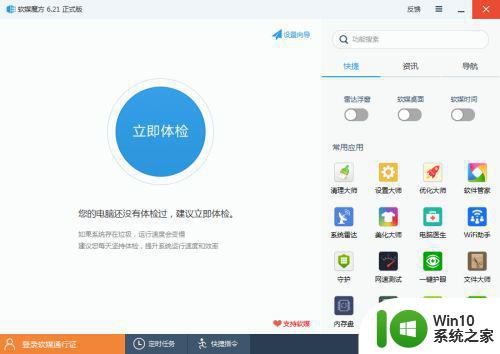
2、点击应用大全,在管理维护分类下找到美化大师。
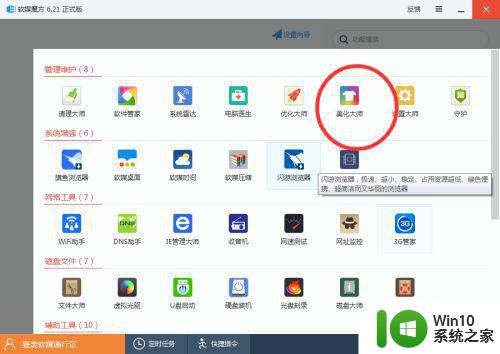
3、单击上方的系统主题切换到管理系统主题的选项卡。
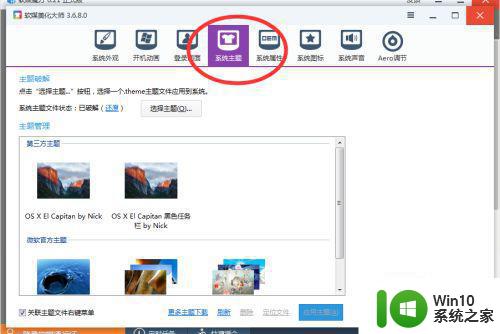
4、如果系统的三个dll文件还没有被破解那么是无法使用第三方主题的,先单击破解选项。
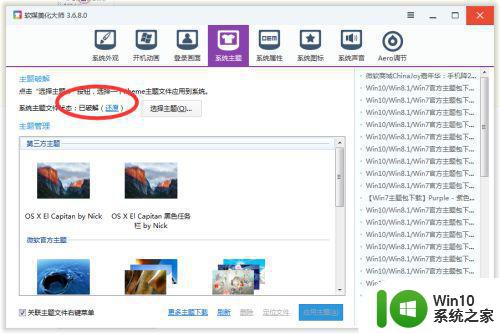
5、接着选择好你下载的第三方主题后,单击下方的应用主题,稍等片刻即可。
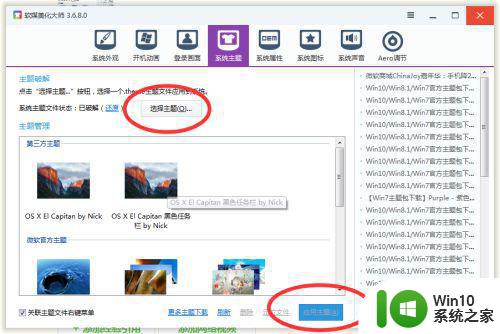
6、还可以在右侧窗格中下载海量的第三方主题。
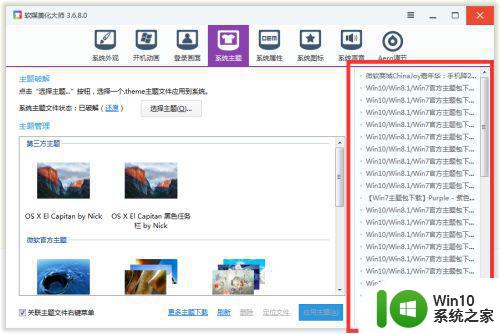
以上就是win7修改第三方主题的方法,有想修改系统主题的,可以按上面的方法来进行修改。